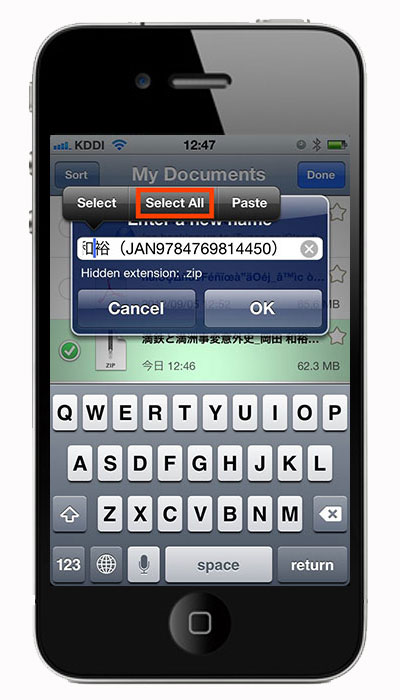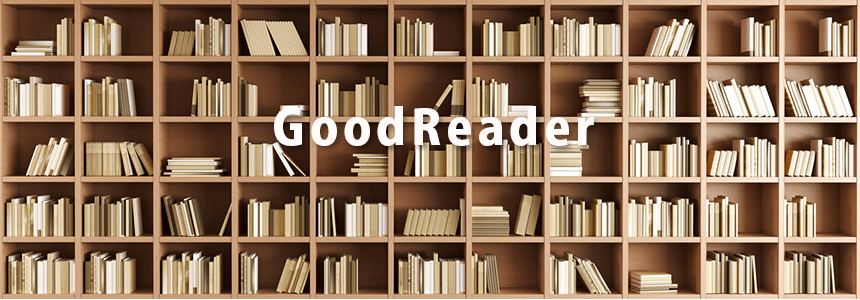
スキャン代行サービスを初めてご利用頂く方は、先ずはサービス利用の手順をご確認頂ければ幸いです。また、弊社のサービスは、会員登録(無料)後にご利用を頂けますので、サービス利用の前には、必ず会員登録(無料)をお願い致します。
GoodReaderとiPhone,iPadで何処でもダウンロード

GoodReaderとiPhone/iPadで、何時でも何処でもファイルをダウンロード、読書が可能になります。
スキャンが完了すると、弊社システムより納品案内メールが送信されます。同メール内に記載されたファイルダウンロードサーバーのURLよりスキャンしたPDF又はZIPファイルをiPhone又はiPad、パソコンを利用してダウンロードする事が出来ます。
注意!一般会員の方の場合、ファイルの保管期間は7日間となります。7日を過ぎますと、適宜、サーバー上からファイルが削除されます。
注意!ファイルをサーバーに保管したい場合、サーバー保管料1ヶ月370円をお支払いください。
特典!ゴールド会員さまは、会費のお支払いを継続して頂いている限り、サーバーからファイルは削除されません。
準備:iPhone又はiPadでファイルを直接ダウンロードする(サマリー)
iPhone又はiPadを使って、直接ファイルをダウンロードする方法(WiFi通信環境下である事)
1.納品案内メールを受信(パソコンで受信しているメールをiPhone等に転送設定すると便利です) (パソコンで納品メールを受信した場合、ダウンロードURLを控える又は、メールを転送下さい。) 2.メール内のダウンロードサーバーURLをクリック 3.Safariブラウザを起動し、URLへログイン(IDとパスワードが必要です) 4.ダウンロードサーバーファイル一覧を確認 5.閲覧したいファイルをクリックしダウンロード (ファイルのダウンロードには、50MBで5〜10分程度かかります。(Wifi環境テストの結果)) 6.ダウンロード完了後、ファイル閲覧アプリ GoodReaderを選択 7.ZIPファイルをクリック解凍をクリック (解凍されたPDFファイルが文字化けしている場合、以下の操作をしファイル名を書き換え) 8.解凍前のZIPファイルを長押し選択しRENAMEボタンをクリック 9.ファイル名が表示されたテキストボックスを長押し、SelectAllボタンをクリック 10.ファイル名が選択されたらCopyボタンをクリック (ファイル名がキャッシュにコピーされます。) 11.文字化けしたPDFファイル名を長押し選択しRENAMEボタンをクリック 12.文字化けしたファイル名をクリア 13.クリアしたテキストボックスを長押しし、Pasteボタンをクリック 14.OKボタンをクリックし文字化けしたファイル名を修正完了します。 iPhone、iPadでZIP解凍、PDFファイル閲覧に必要なソフト(インストールを強く推奨)
1.納品案内メールを受信
iPhone又はiPadを使って、直接ファイルをダウンロードする方法(WiFi通信環境下である事)
パソコンで納品メールを受信した場合には、同メールをiPhone等に転送することをお薦めします。 パソコンの受信メールを、iPhone等に転送設定しておくと便利です。
2.ダウンロードサーバーURLをクリック
ダウンロードURLをクリックし、Safariブラウザを起動します。
3.Safariブラウザを起動し、URLへログイン(IDとパスワードが必要です)
ログインidは、納品案内メールに記載されています。
4.ダウンロードサーバーファイル一覧を確認
ログインidは、納品案内メールに記載されています。
閲覧したいファイルをクリックしダウンロード
ファイルのダウンロードには、50MBで5〜10分程度かかります。(Wifi環境テストの結果)
6.ダウンロード完了後、ファイル閲覧アプリ GoodReaderを選択
次の方法で開くボタンをクリックします。
アプリ一覧から、GoodReaderをクリックします。
7.ZIPファイルをクリック解凍をクリック
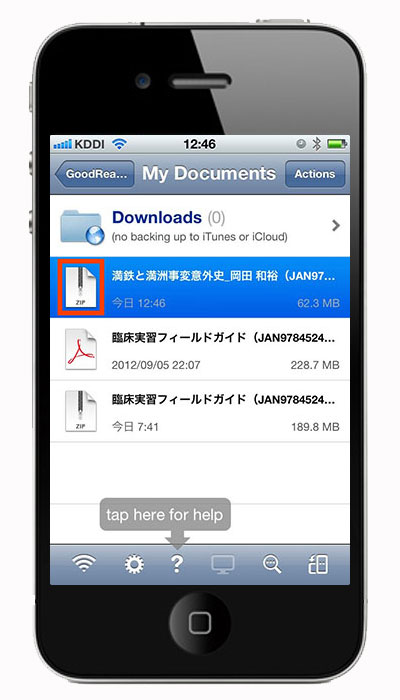
解凍されたPDFファイルが文字化けしている場合、以下の操作をしファイル名を書き換え
8.解凍前のZIPファイルを長押し選択しRENAMEボタンをクリック
9.ファイル名が表示されたテキストボックスを長押しSelectAllボタンをクリック
10.ファイル名が選択されたらCopyボタンをクリック
ファイル名がキャッシュにコピーされます。
11.文字化けしたPDFファイル名を長押し選択しRENAMEボタンをクリック
文字化けしたファイル名を、正常のファイル名に変更します。
12.ファイル名をクリア
文字化けしたファイル名をクリアします。

13.Pasteボタンをクリック
クリアしたテキストボックスを長押しし、Pasteボタンをクリック
OKボタンをクリックし文字化けしたファイル名を修正完了します。
14.ファイル名を修正完了します。
ファイル名の文字化け修正後、ファイル名をクリックし、GoodReaderで閲覧してください。
iPhone、iPadでZIP解凍、PDFファイル閲覧に必要なソフト(インストールを強く推奨)
15.ファイル名をクリックしてPDFファイルを閲覧

ファイル名をクリックし、GoodReaderで閲覧してください。
サーバー活用:有料会員サービス
サーバーを100%活用する場合、有料会員サービスを強くオススメしています。有料会員へお申込み頂くと、有料会員期間中は、サーバーを継続的に利用できファイルを何時でもダウンロード可能です。スキャン代行サービスを定期的にご利用頂くお客様へ、お得で便利な有料サービスをご用意しております。
一般会員の場合には、サーバー上での保管期間は7日間のみ、その後、適宜、削除されます。
一般会員の場合には、サーバー上での保管期間は7日間のみ、その後、適宜、削除されます。
ゴールド会員
シルバー会員
GoodReaderを今すぐダウンロード
iPhone用 GoodReaderは、以下のアイコンをクリックしてダウンロード、インストールをお願いします。iPad用 GoodReaderは、以下のアイコンをクリックしてダウンロード、インストールをお願いします。

無料お試しスキャン
無料お試しスキャンとは。。。
0円でスキャン代行を利用できるサービスです。
弊社のスキャン代行サービスを利用されたことの無い方に向けたサービスです。
お試しスキャンを利用するには
まず、無料の
会員登録をお願い致します。
スキャン代行サービスメニュー・会社案内
□メインメニュー
スキャンホーム | 初めての方へ | 料金 | 比較 | 支払方法について | 利用手順 | 注文 | ゴールド会員医学関係の方へ | スキャンのメリット | ログイン | よくある質問 | 無料会員登録
□スキャンについて
スキャン可能な書籍の種類 | スキャンできる書籍のサイズ | 1冊のページ数規定 | 料金に含まれる作業内容追加費用が必要な書籍 |
□納品について
納期 | 納品とダウンロード方法 | 納品にかかる費用について | 起算日について | 納期についての注意事項□各種サービスの利用方法について
無料お試しスキャンの利用方法□会員ページの使い方について
注文履歴と作業状況の確認方法□各種のトラブルについて
注文履歴にデータが表示されない場合 | 着荷処完了メールがありません | 注文履歴の確認方法□スキャンデータを読むデバイスについて
iPad miniと自炊 | 自炊PDFファイルをiPad miniに取り込む方法 | Kindle Fire HD と iPad miniのスキャンされたPDFを比較Koboの使い方
□閲覧アプリケーションについて
GoodReaderでZIPファイル解凍PDF閲覧方法 | GoodReaderでPDFファイルのトリミングの方法GoodReaderで文字のマーキング | PDF加工編集に便利なソフト
□チューニングについて
Kindle,Kobo,Reader チューニング無料 | 自分で出来るチューニング□スキャン不可書籍について(スキャン不可書籍著作者一覧は、会員メインページ下段に表記あり)
スキャン不許可著作者の書籍、返金・次回スキャン費用への充当について□スキャンに利用される機器について
高品位を実現するCANON製スキャナー□その他
宅配料金(例□会社案内
会社概要(住所:〒410−0876 静岡県沼津市北今沢7−1 株式会社アラウンド TEL:電話対応は実施しておりません。)スタッフ募集中!!
FC店募集中!!